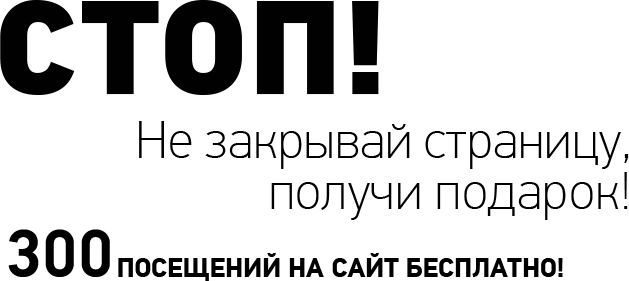Виртуальная машина и Sandboxie
ВИРТУАЛЬНАЯ МАШИНА - это программа, которая создает на вашем компьютере еще один компьютер, но виртуальный. При наличии на сайте вредоносного кода последствия его выполнения будут отражаться только на виртуальной машине, не принося вашему компьютеру никакого вреда.
Настроив виртуальную машину соответствующим образом, можно избавиться и от этих последствий - при выключении виртуальной машины все изменения будут стираться и возвращаться к первоначальным настройкам, когда никаких вирусов на машины еще не было.
Создать и настроить на своем компьютере виртуальную машину совсем не сложно. Благодаря приведенным ниже видеороликам с этим справится любой человек, когда-либо устанавливавший Windows и программы.
Потратив пару часов на установку и настройку ВМ, вы сэкономите гораздо больше времени на переустановке ОС и программ на своей рабочей машине, а также предотвратите возможную кражу конфиденциальных данных.
Подробнее о виртуальных машинах вы можете найти в Яндекс по запросу: Простое руководство с картинками по установке и настройке виртуальной машины.
1. Скачайте и установите программу VirtualPC
2. Создайте новую виртуальную машину и настройке ее работу:
- ОС Windows 7
- Память рекомендуется 2000 МБ
- Networking - > Shared Networking
3. Запустите ВМ, поставьте на нее самый последний дистрибутив Windows (лучше из ISO-образа)
4. В операционной системе которая была установлена в виртуальную машину поставьте бесплатный файервол (любой на выбор), или антивирус.
5. Поставьте и настройте нашу программу-клиент внутри виртуальной машины.
6. Метод запуска виртуальной машины после всех настроек:
- Первый запуск: ждем несколько минут, пока обновятся базы Файрвола или антивируса, желательно еще раз перезагрузить виртуальную машину, чтобы все настройки вступили в силу, все проверяем на корректность работы защиты. Выключаем Виртуальную Машину (ВМ) с сохранением изменений (выбрать пункт 2 в выпадающем списке, который появится при выключении, если нажать на крестик на окне ВМ (Shutdown & Save Changes))
- Второй запуск: включаем программу-клиент нашего сервиса. Выключаем ВМ с ОТМЕНОЙ всех изменений (выбрать пункт 4 в выпадающем списке, который появится при выключении, если нажать на крестик на окне ВМ (Turn off & delete Changes))
SANDBOXIE - Программа предназначена для контроля за работой других программ, которые через нее запущены. При этом результаты работы этих программ не влияют на работу системы в целом, а сохраняются в отдельной папке.
Таким образом, эта программа представляет собой своеобразный фильтр, в котором задерживаются все изменения, производимые программами. Эти изменения потом можно легко удалить. Основная функция Sandboxie - защита и сохранение вашего компьютера в рабочем состоянии.
- Sandboxie - использование программы
Ценность данной программы заключается в том, что можно вообще не выполнять её настройку. Скачайте, установите, пользуйтесь. Sandboxie создает в меню быстрого запуска и в меню "Пуск" ярлык "Sandboxed Web Browser", который запускает ваш браузер по умолчанию через программу. Либо можно в окне программы щелкнуть правой кнопкой мыши и выбрать из меню аналогичное действие. Это уже будет защищать вашу систему от вирусов.
При настройке по умолчанию защита ваших конфиденциальных данных минимальна. Мы рекомендуем заблокировать для доступа папки и файлы с конфиденциальными данными. Для этого нужно их добавить в список "Blocked Access", который доступен в настройках SandBox'a. Щелкните в списке SandBox'ов правой кнопкой мыши на нужном, выберите пункт меню "SandBox Settings". Нужный раздел расположен по адресу "Resource Access" -> "File Access" -> "Blocked Access".
- Sandboxie - загрузка программы
Загрузить программу вы можете с официального сайта - www.sandboxie.com
Использование большей части возможностей Sandboxie бесплатно и не ограничено по времени.